Η εργασία με γραμμές και οδηγούς στο Photoshop ανοίγει νέες δυνατότητες για ακριβείς σχεδιασμούς. Αυτές οι δυνατότητες όχι μόνο σας βοηθούν να τοποθετήσετε στοιχεία σε κλίμακα, αλλά επίσης διασφαλίζουν ότι έχετε μια σαφή εικόνα των προσανατολισμών και των αποστάσεων στο έργο σας. Σε αυτήν την καθοδήγηση θα σας εξηγήσουμε όλα τα απαραίτητα βήματα για να αξιοποιήσετε αυτά τα πολύτιμα εργαλεία στο έπακρο.
Κύριες παρατηρήσεις
- Με το χάρακα μπορείτε να ορίσετε μονάδες μέτρησης μέσα στο Photoshop.
- Οι οδηγοί σας υποστηρίζουν στη ακριβή τοποθέτηση αντικειμένων και στη δημιουργία αρμονικών διάταξεων.
- Μπορείτε να ορίσετε τους οδηγούς σε pixels ή ποσοστά και να τους προσαρμόσετε ή να τους διαγράψετε οποιαδήποτε στιγμή.
1. Ενεργοποίηση της εμφάνισης των χάρακων
Για να εμφανίσετε τους χάρακες στο Photoshop, πηγαίνετε στο μενού "Προβολή". Εκεί κάνετε κλικ στην επιλογή "Χάρακες". Αυτό ενεργοποιεί τους χάρακες τόσο οριζόντια όσο και κάθετα στην περιοχή εργασίας σας, ώστε να μπορείτε αμέσως να διαβάσετε τις μονάδες μέτρησης.
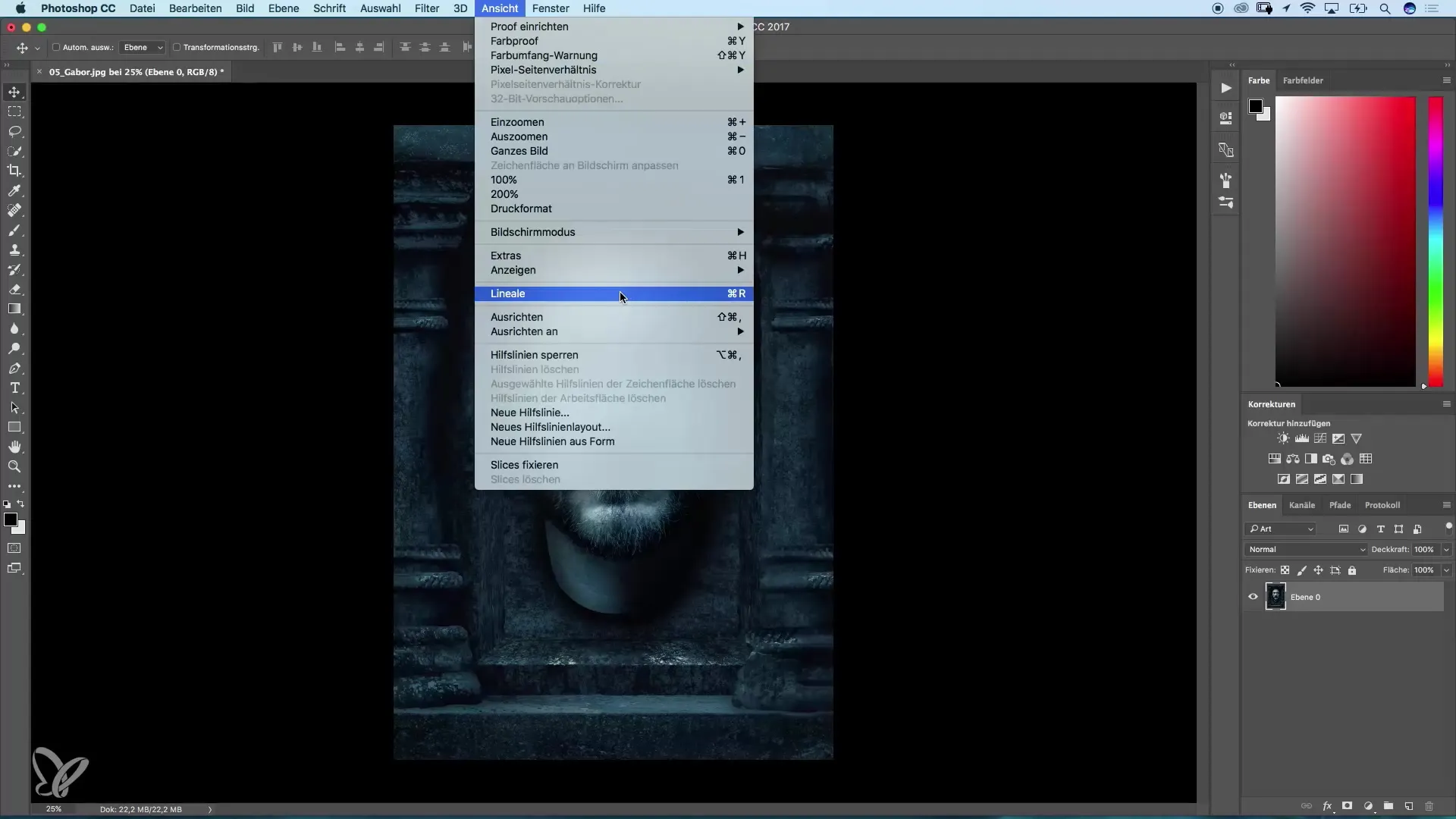
2. Προσαρμογή των μονάδων μέτρησης
Η μονάδα μέτρησης που εμφανίζεται στους χάρακες σας μπορεί να ποικίλει, ανάλογα με τις ρυθμίσεις που έχετε επιλέξει. Ένας διπλός κλικ σε έναν από τους χάρακες ανοίγει ένα νέο παράθυρο, όπου μπορείτε να επιλέξετε τη μονάδα μέτρησης. Εκτός από εκατοστά, έχετε επίσης διαθέσιμα pixels, χιλιοστά ή ποσοστά.
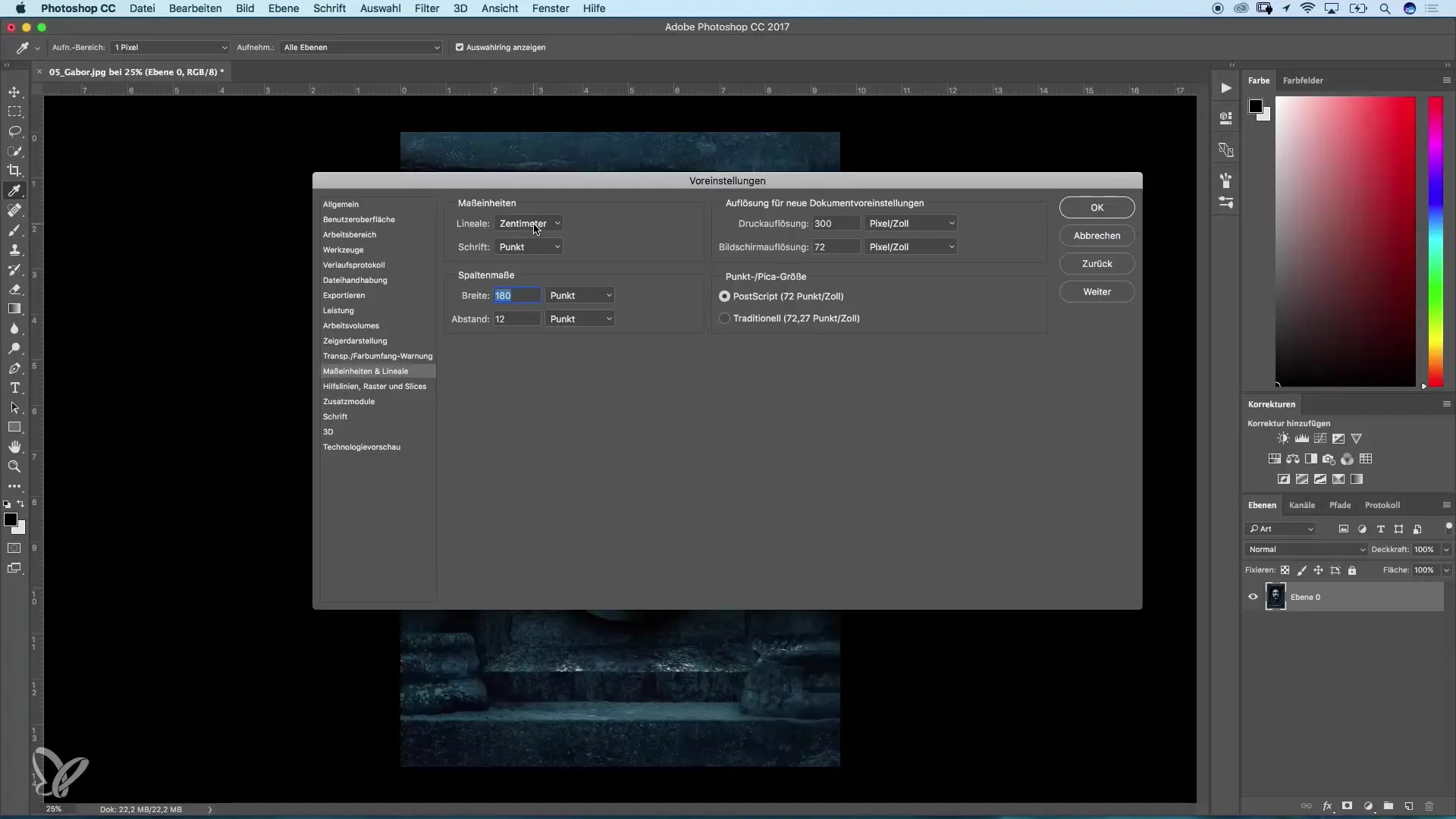
3. Εμφάνιση και απόκρυψη χάρακων
Υπάρχουν διάφοροι τρόποι για να αποκρύψετε τους χάρακες. Στο μενού "Προβολή" μπορείτε να κάνετε ξανά κλικ στους "Χάρακες" για να αλλάξετε την εμφάνιση. Για ταχύτερη πρόσβαση, μπορείτε να χρησιμοποιήσετε τη συντόμευση "Command + R" (Mac) ή "Ctrl + R" (Windows).
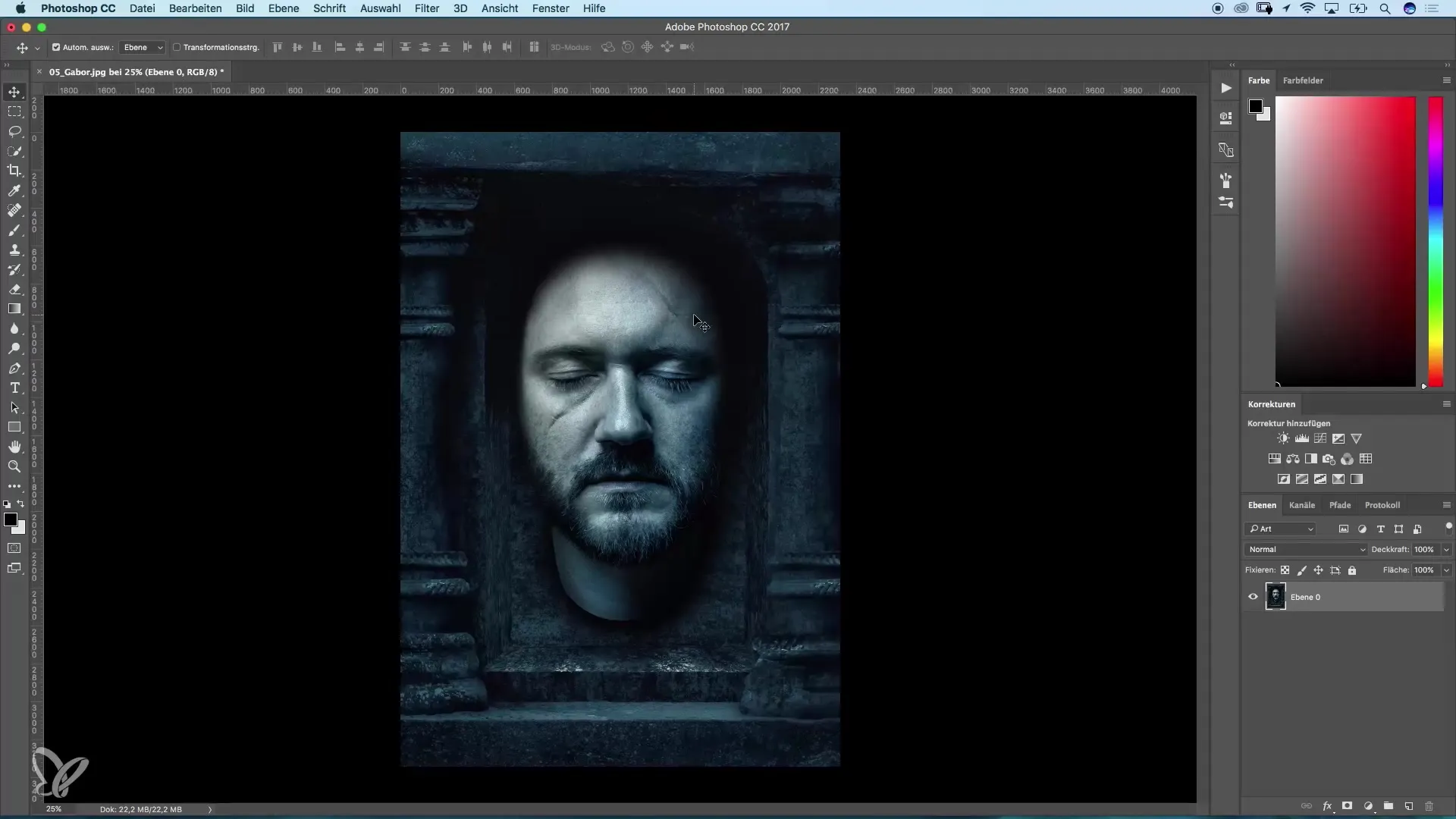
4. Προσθήκη οδηγών
Μόλις οι χάρακες είναι ενεργοποιημένοι, μπορείτε να προσθέσετε οδηγούς για να υποστηρίξετε το σχεδιασμό του έργου σας. Κάντε κλικ με το ποντίκι στο οριζόντιο ή κάθετο χάρακα, κρατήστε πατημένο το κουμπί του ποντικιού και σύρετε τη γραμμή στην περιοχή εργασίας σας. Αφήστε το κουμπί του ποντικιού για να σταθεροποιήσετε τον οδηγό.
5. Μορφοποίηση και διαχείριση οδηγών
Μπορείτε να προσαρμόσετε τα χρώματα των οδηγών στις προτιμήσεις, αν επιθυμείτε μια διαφορετική απεικόνιση. Οι οδηγοί μπορούν να είναι χρήσιμοι για να καθορίσετε συγκεκριμένες περιοχές του σχεδιασμού σας ή για να κάνετε μια επιλογή.
6. Διαγραφή οδηγών
Αν δεν χρειάζεστε πλέον έναν οδηγό, μπορείτε απλά να τον διαγράψετε. Πηγαίνετε στο μενού "Προβολή" και επιλέξτε "Διαγραφή οδηγών". Έτσι θα έχετε μια καθαρή περιοχή εργασίας χωρίς ενοχλητικές γραμμές.
7. Ακριβής τοποθέτηση οδηγών
Μια ακριβής τοποθέτηση των οδηγών μπορεί να είναι χρήσιμη για να δημιουργήσετε ακριβείς διατάξεις. Μπορείτε να δημιουργήσετε οδηγούς εισάγοντας τιμές σε νέους διαλόγους οδηγών, έτσι ώστε να εμφανίζονται ακριβώς εκεί όπου θέλετε. Για pixel-ακριβείς τοποθετήσεις, επιλέξτε την επιλογή "Νέος οδηγός" και εισάγετε το αντίστοιχο μέγεθος σε pixels.
8. Καθορισμός του κέντρου
Για να ανακαλύψετε πού βρίσκεται το κέντρο μιας εικόνας, μπορείτε επίσης να χρησιμοποιήσετε οδηγούς. Τοποθετήστε έναν οδηγό στο 50% για μια ποσοστιαία ευθυγράμμιση. Έτσι μπορείτε να διασφαλίσετε ότι τα στοιχεία σας είναι τοποθετημένα συμμετρικά.
9. Κλείδωμα οδηγών
Εάν θέλετε να αποτρέψετε την τυχαία μετακίνηση των οδηγών, μπορείτε να τους κλειδώσετε. Μεταβείτε ξανά στο μενού "Προβολή" και ενεργοποιήστε την επιλογή "Κλείδωμα οδηγών". Αυτό διατηρεί τη θέση των οδηγών σταθερή έως ότου τους ξεκλειδώσετε ξανά.
10. Γρήγορη απόκρυψη οδηγών
Όταν εργάζεστε με οδηγούς και θέλετε να κάνετε γρήγορα κάποιες αλλαγές, μπορείτε να τους αποκρύψετε προσωρινά. Απλώς πατήστε "Command +," (Mac) ή "Ctrl +," (Windows) για να κρύψετε τους οδηγούς προσωρινά.
11. Χρήση οδηγών σε μορφή πλέγματος
Μπορείτε επίσης να συνδυάσετε οδηγούς για να δημιουργήσετε πιο σύνθετα συστήματα πλέγματος. Πειραματιστείτε με κατακόρυφες και οριζόντιες γραμμές για να δημιουργήσετε ένα πλέγμα που θα σας βοηθήσει με τη ευθυγράμμιση διαφόρων στοιχείων στην εικόνα.
Σύνοψη
Η χρήση χάρακων και οδηγιών στο Photoshop είναι ένα αναπόσπαστο βήμα για τη δημιουργία ακριβών σχεδίων. Μέσω της ευέλικτης προσαρμογής των ρυθμίσεων και της δυνατότητας να προσθέτετε και να διαχειρίζεστε οδηγούς εύκολα, μπορείτε να απλοποιήσετε και να βελτιώσετε σημαντικά τα έργα σας. Χρησιμοποιήστε αυτές τις γνώσεις για να πραγματοποιήσετε τη δημιουργική σας εργασία ακόμα αποτελεσματικότερα.
Συχνές ερωτήσεις
Πώς ενεργοποιώ τους χάρακες στο Photoshop;Πηγαίνετε στο μενού "Προβολή" και κάντε κλικ στους "Χάρακες".
Πώς μπορώ να αλλάξω τη μονάδα μέτρησης των χάρακων;Κάντε διπλό κλικ στο χάρακα και επιλέξτε την επιθυμητή μονάδα μέτρησης.
Πώς διαγράφω έναν οδηγό;Πηγαίνετε στο "Προβολή" και επιλέξτε "Διαγραφή οδηγών".
Μπορώ να κλειδώσω τους οδηγούς;Ναι, επιλέξτε στο μενού "Προβολή" την επιλογή "Κλείδωμα οδηγών".
Πώς αποκρύπτω τους οδηγούς;Πατήστε "Command +," (Mac) ή "Ctrl +," (Windows) για να αποκρύψετε τους οδηγούς.

